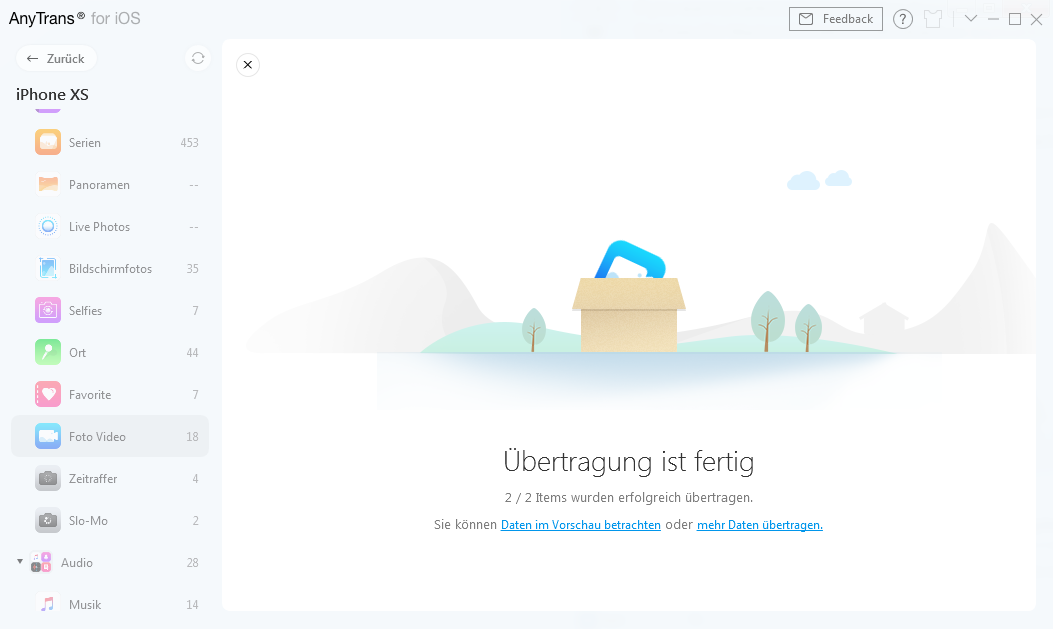Laden Sie AnyTrans herunter und verwalten Sie Ihre iOS Inhalte!
Wie benutzt man AnyTrans
Willkommen bei AnyTrans Online Anleitung. Hier können Sie detaillierte Anleitungen finden und diese Anleitungen werden Ihnen zeigen, wie Sie die Inhalte zwischen iOS-Geräte, iOS-Geräte& Computer, iOS-Geräte und iTunes, sowie die Inhalte im iTunes- und iCloud-Backup mit AnyTrans verwalten und sogar die Daten vom Android Gerät aufs iPhone verschieben. Wenn Sie nach dem Durchlesen noch Fragen haben, zögern Sie bitte nicht, mit dem Supportteam in Kontakt zu treten. Sie sind mit 7/24 Kunden-Support garantiert.
 Anfang
Anfang 1-Klick übertragen
1-Klick übertragen
 Fotos verwalten
Fotos verwalten
- Aufnahmen verwalten
- Fotostream verwalten
- Fotomediathek verwalten
- Fotofreigabe verwalten
- Panoramen verwalten
- Alben verwalten
- Serien verwalten
- Live Photos verwalten
- Bildschirmfotos verwalten
- Foto Selfies verwalten
- Ort verwalten
- Favorite verwalten
- Foto Videos verwalten
- Zeitraffer verwalten
- Slo-Mo verwalten
 Audio verwalten
Audio verwalten
 Videos verwalten
Videos verwalten
 Persönliche Dateien verwalten
Persönliche Dateien verwalten
 Phone Switcher
Phone Switcher
 iCloud-Inhalte verwalten
iCloud-Inhalte verwalten
 iTunes-Mediathek verwalten
iTunes-Mediathek verwalten Backup Manager
Backup Manager
 Social App Manager
Social App Manager
 Klingeltöne Manager
Klingeltöne Manager App Downloader
App Downloader Bildschirmspiegelung
Bildschirmspiegelung
Foto Video verwalten
Die Kamera nimmt zahlreiche Videos für sinnvolle Momente auf. Mit AnyTrans können Sie Ihre Foto Video verwalten, indem Sie Foto Video vom iOS-Gerät auf den Computer übertragen und Foto Video zwischen iOS-Geräten direkt übertragen, sogar die ungewünschten Foto Video zu löschen. Lesen Sie diese detaillierte Anleitung, um AnyTrans gut zu erkennen.
Schritt 1: Vorbereitungen.
- Starten Sie AnyTrans auf Ihrem Computer.
- Schließen Ihr iOS-Gerät an den Computer mit dem USB-Kabel an.
Standardmäßig erkennt AnyTrans Ihr iOS-Gerät automatisch. Wenn Sie Ihr iOS-Gerät nicht an einen Computer anschließen oder Ihr iOS-Gerät nicht erkannt wird, wird die folgende Benutzeroberfläche angezeigt.
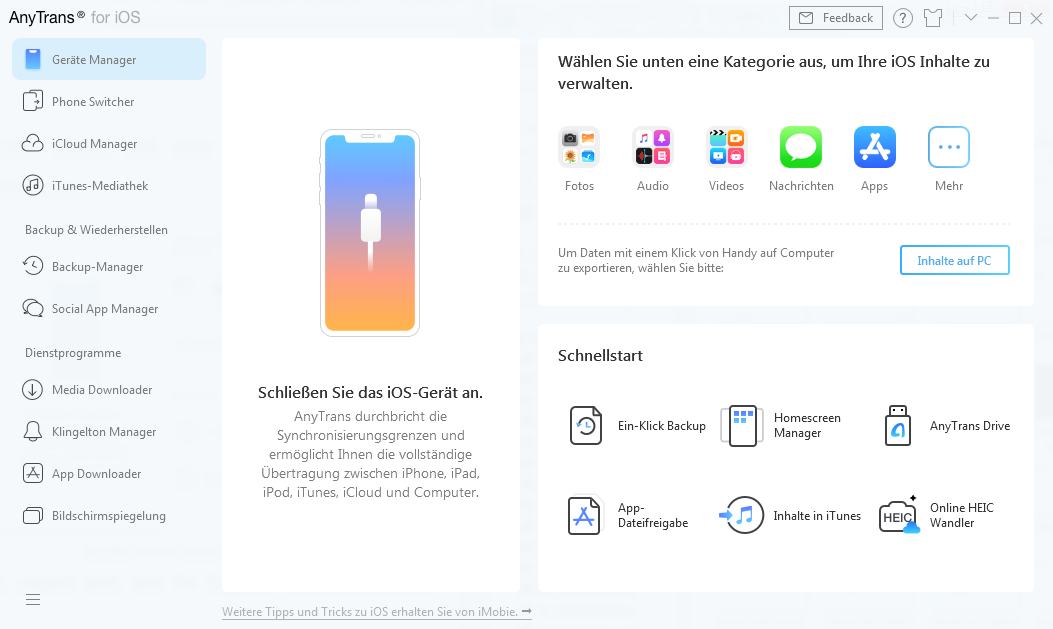
Sobald Ihr iOS-Gerät erkannt wird, wird das folgende Fenster angezeigt.
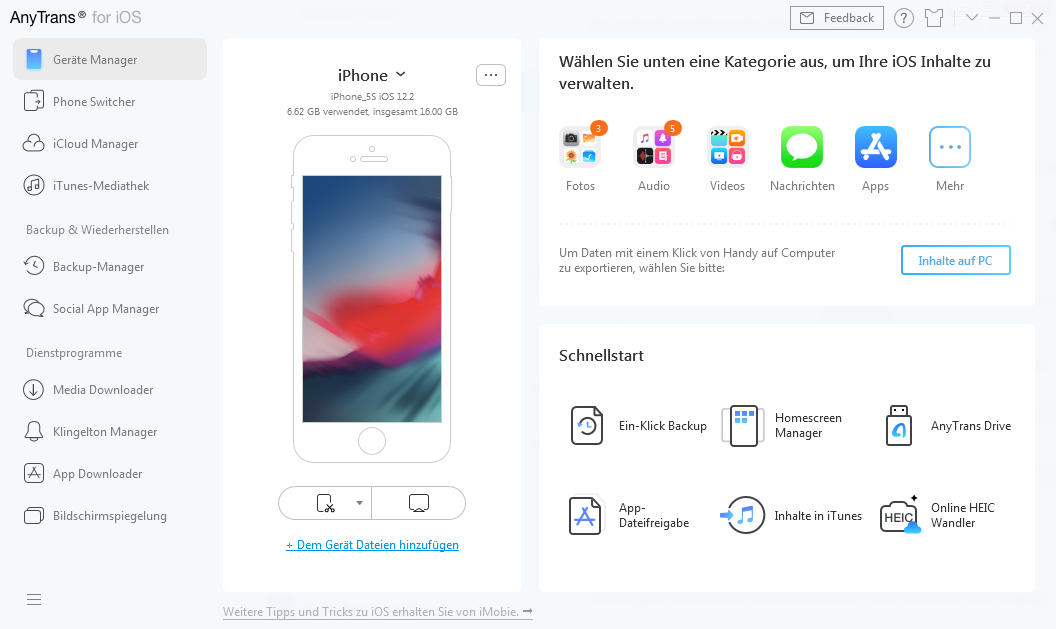
Falls AnyTrans Ihr iGerät nicht erkennt, probieren Sie die Lösung zum Problem.
Schritt 2: Auswahl.
- Wählen Sie in der Benutzeroberfläche die Option
 (Mehr)
(Mehr) - Wählen Sie unter der Kategorie "Fotos" die Option „Foto Video“
Sobald Sie die Option Audio entfalten, können Sie Option „Foto Video“ sehen. Nachdem der Laden-Prozess abgeschlossen ist, wird die Gesamtzahl von Foto Video in der oben rechten Ecke des Icons angezeigt. Sofern es keine Zahl gibt, bedeutet es keine Foto Videos auf Ihrem Gerät.
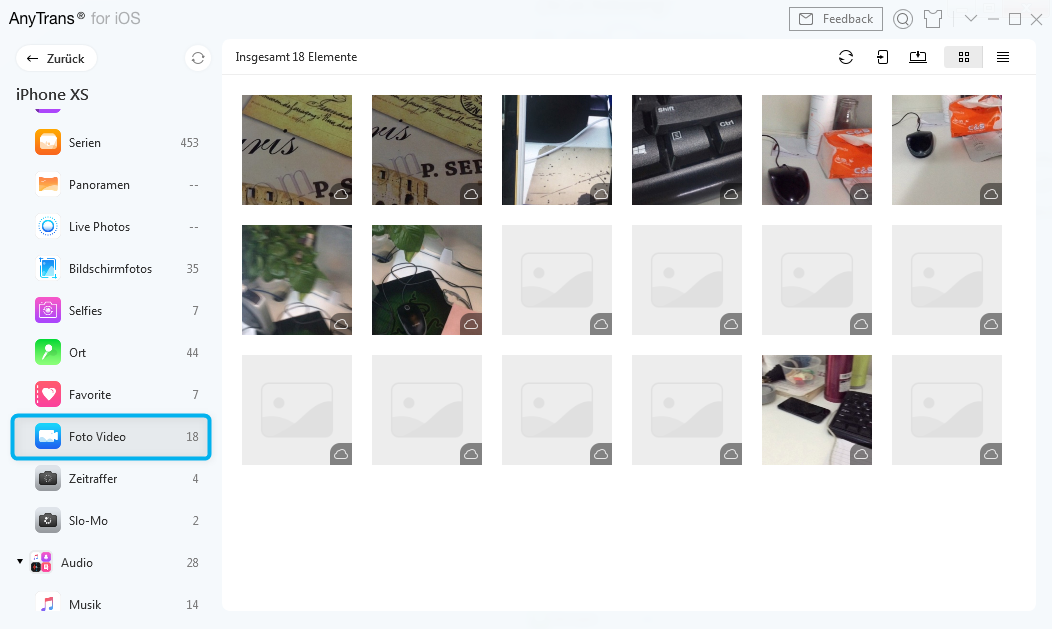
Schritt 3: Übertragung.
- Wählen Sie Foto Video, die Sie übertragen wollen.
- Klicken Sie auf den Button
 (Auf den Computer).
(Auf den Computer). - Wählen Sie den Speicherpfad auf dem Computer.
Um Ihre Foto Video besser zu verwalten, können Sie den Vorschau-Modus durch das Tippen auf das Icon ![]() ändern. Neben der Übertragung der Foto Video auf dem Computer können Sie auch Foto Video zwischen iOS-Geräten durch das Tippen auf den Button
ändern. Neben der Übertragung der Foto Video auf dem Computer können Sie auch Foto Video zwischen iOS-Geräten durch das Tippen auf den Button ![]() übertragen. Und sofern Sie die ungewünschte Foto Video löschen wollen, tippen Sie auf das Icon
übertragen. Und sofern Sie die ungewünschte Foto Video löschen wollen, tippen Sie auf das Icon ![]() . Falls AnyTrans die Foto Video falsch auslesen, erfrischen Sie das Fenster durch den Klick auf das Icon „
. Falls AnyTrans die Foto Video falsch auslesen, erfrischen Sie das Fenster durch den Klick auf das Icon „![]() “.
“.
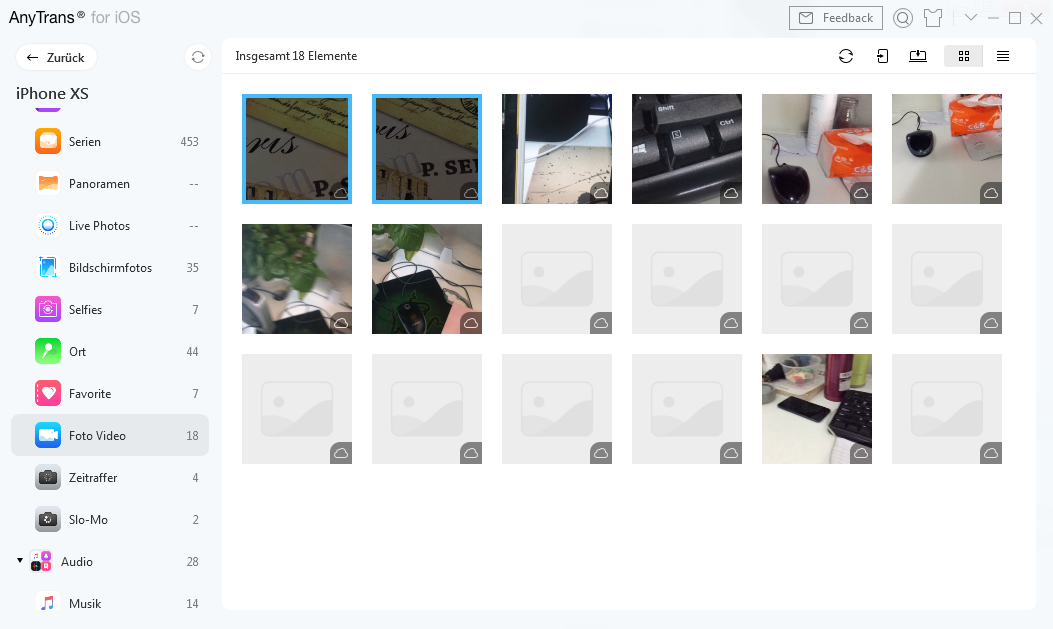
Falls Sie die gewünschten Foto Videos selektiv auswählen möchten, halten Sie die Taste „Shift“ (für Mac) oder „Ctrl“(für Windows) bei der Auswahl gedrückt.
Wenn der Übertragungsprozess fertig ist, werden Sie das Ergebnisfenster sehen. Um die auf dem Computer exportierten Daten zu finden, klicken Sie bitte auf „Daten im Vorschau betrachten“, dann können Sie die auf Computer gesendeten Daten überprüfen. Um zur Hauptseite zurückzugehen, klicken Sie auf den Knopf „X“ oder „Mehr Daten übertragen“.